Mac系统中如何进行网络连接设置?
作者:网友整理
斐讯路由器软件v7.5.0 81.97M / 简体中文
点击下载
水星路由器安卓版v1.3.4 13.49M / 简体中文
点击下载
此刻WiFiv2.1.1 20.45M / 简体中文
点击下载如果你对Mac系统中网络连接或是不知道怎么操作的话完全可以来本站了解下,小编最新为Mac用户准备了超赞的解决方案哦,想知道怎么使用吗?你可以先来这款Mac系统中如何进行网络连接设置?中了解下哦,希望看过之后可以轻松帮助你连接Mac系统网络哦,相信你会需要的。
Mac系统中如何进行网络连接设置介绍
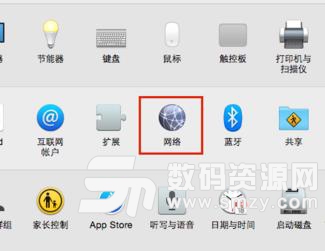
打开网络配置
系统偏好设置里面选择【网络】即可打开网络配置
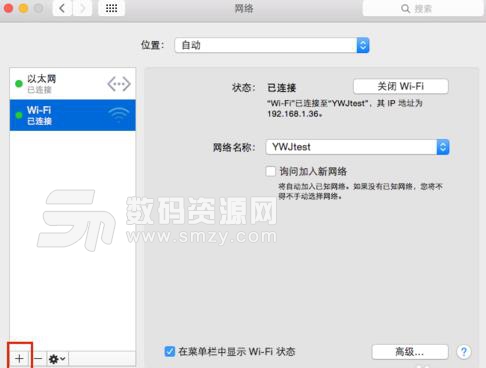
打开之后,如没有则点击左下角的添加一般选择家庭使用PPPoE和WIFI,也可创建以太网,选择之后点击创建
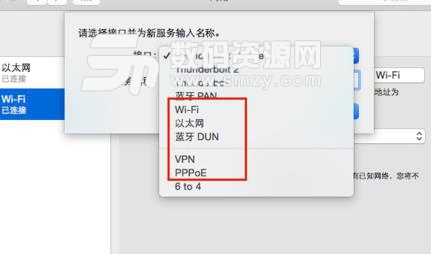
创建PPPoE网络连接
选择PPPoE,然后填入你的账户和密码,点击连接即可,PPPoE服务名称可以不填
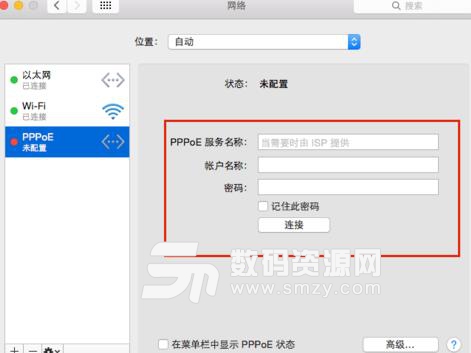
创建以太网网络连接
选择以太网,填写IP地址,子网掩码,路由器IP,点击应用即可
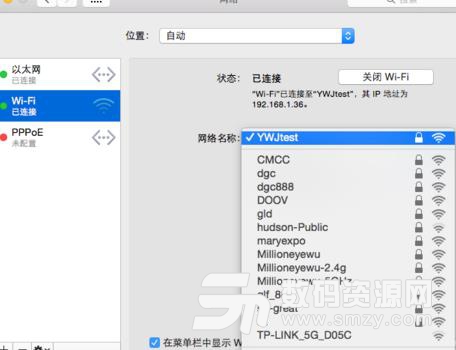
创建WIFI网络连接
选择WI-FI,在选择你的无线网络,输入WIFI密码加入即可。
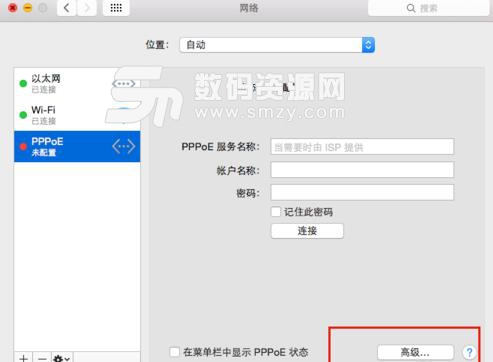
高级设置
每一个选择下面都有一个高级,点击之后可以查看设置高级选项
PPPoE高级:TCP/IP,DNS,WINS,代理,PPP
以太网高级:TCP/IP,DNS,WINS,802.1.x,代理,硬件
WIFI高级:WIFI ,TCP/IP,DNS,WINS,802.1.x,代理,硬件
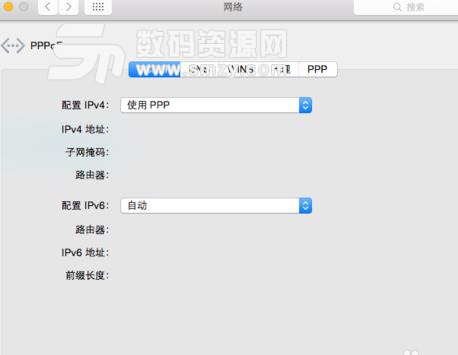
你还会需要Mac网络管理软件的帮助的。
加载全部内容